यदि टैबलेट जमी हुई है, तो मुझे इसे जीवन में वापस लाने के लिए क्या करना चाहिए?

एक नियम के रूप में, आपका पसंदीदा गैजेट आसानी से काम करता है, अपने मालिक को इसकी पूर्ण कार्यक्षमता के साथ प्रसन्नता देता है। सच है, कोई भी प्रणाली जल्द या बाद में विफल हो सकती है, जो निश्चित रूप से टैबलेट को पूरी तरह से फ्रीज कर देगी। और यह अपने उपयोगकर्ता को परेशान नहीं कर सकता है। और, ज़ाहिर है, बहुत पहला सवाल जो कोटोगोरो में पीड़ित के दिमाग में आता है गोली जमी है - "क्या करना है?".
चूंकि ऐसी समस्याओं को समय-समय पर ऐसे उपकरणों के सभी मालिकों के लिए उत्पन्न होता है, सबसे पहले, यह उन उपयोगकर्ताओं की सिफारिशों से परिचित होने के लिए समझ में आता है, जो पहले से ही इसके साथ सामना कर चुके हैं।
1. बंद और चालू करें
ऐसी स्थिति में सबसे आम सलाह डिवाइस को हमेशा की तरह रिबूट करना है। ऐसा करने के लिए, आप बस पांच मिनट के लिए बंद करने की कोशिश कर सकते हैं, और पावर बटन को दबाकर टैबलेट को चालू कर सकते हैं। या उस पर रीसेट बटन को खोजने की कोशिश करें - किसी भी तेज वस्तु के साथ दबाकर, आप गैजेट को पुनरारंभ कर सकते हैं।
2. सामान निकालना
डिवाइस में निर्मित ऐड-ऑन को निकालने के लिए एक और सामान्य सिफारिश है। इनमें एक मेमोरी कार्ड, एक गैजेट बैटरी शामिल है। कुछ मिनट इंतजार करने के बाद, पूरी चीज को वापस टैबलेट में लोड कर दिया जाता है और इसे चालू करने का एक और प्रयास किया जाता है।
3. हार्ड रीसेट रिबूट
यदि उपरोक्त में से किसी ने भी वांछित परिणाम नहीं दिया है, तो आप टेबलेट को रिबूट करने के लिए सबसे कठोर प्रक्रिया पर जाने की कोशिश कर सकते हैं। इसे हार्ड रीसेट कहा जाता है। एक असामान्य स्थिति के मामले में, उदाहरण के लिए, टैबलेट का ऑपरेटिंग सिस्टम क्रम से बाहर है, निर्माता एक निश्चित कुंजी संयोजन प्रदान करते हैं। और अगर उपयोगकर्ता एक साथ एक निश्चित अनुक्रम में क्लिक करता है, तो पसंदीदा गैजेट वापस जीवन में आ जाएगा। इसे हार्ड रीसेट कहा जाता है।
बस याद रखें कि इस तरह का रिबूट डिवाइस से सभी उपयोगकर्ता की व्यक्तिगत फ़ाइलों को नष्ट कर देगा:
- संपर्क
- कार्यक्रमों
इसके अलावा, आपको हार्ड कार्ड के लिए मुख्य संयोजन को दबाने से पहले टैबलेट से मेमोरी कार्ड को निकालना होगा। यह सैद्धांतिक रूप से माना जाता है कि एक कठिन रिबूट की प्रक्रिया में, यह किसी भी तरह से भाग नहीं लेता है। हालांकि, व्यवहार में, ऐसी स्थितियां थीं कि मेमोरी कार्ड की फाइल प्रणाली भी कार्रवाई के तहत गिर गई, और यह कुल स्वरूपण के बाद ही फिर से काम करना शुरू कर दिया।
किंग्डिया टीम 04.01.2017 22:48मैं निकोलाई बोली:
नमस्कार। आरंभ करने के लिए, इसे पढ़ें -। यदि आपका टैबलेट आपको बहुत प्रिय है, तो इसे तुरंत एक सेवा केंद्र में ले जाना बेहतर है। यदि आप इसे स्वयं सुधारने का प्रयास करना चाहते हैं, तो आपको केवल ओडिन कार्यक्रम का उपयोग करके इसे फिर से भरने की आवश्यकता है। मेरा सुझाव है कि आप पहले इस सामग्री को पढ़ें -। बस आधिकारिक सेवा फर्मवेयर (अपडेट के समय आपके पास जो संस्करण था) डाउनलोड करें। ऐसा करने के लिए, आपको अपने टेबलेट (USB_Samsung_Driver), ODIN प्रोग्राम के लिए ड्राइवर को इंस्टॉल करना होगा, पीसी पर फर्मवेयर (मल्टी-फाइल या सिंगल-फाइल) डाउनलोड करें। प्रोग्राम को चलाएं, टैबलेट को फ्लैशिंग मोड में डालें (पावर बटन + वॉल्यूम- (शायद "+")। कुछ मामलों में, आपको अभी भी होम बटन दबाए रखने की आवश्यकता है।) जब टैबलेट फ्लैशिंग मोड में प्रवेश करता है, तो इसे पहले से इंस्टॉल किए गए ड्राइवरों के साथ पीसी से कनेक्ट करें। और प्रोग्राम चल रहा है, ओडिन को डिवाइस का पता लगाना चाहिए, फिर वन प्रोग्राम में फर्मवेयर (या फर्मवेयर फाइलें, यदि मल्टी-फाइल फर्मवेयर) का चयन करें और इसे फ्लैश करें।
# 28 किंग्डिया टीम 06/29/2016 20:28
मैं यूजीन बोली:
हैलो, मेरे पास है टैबलेट सैमसंग गैलेक्सी टैब 4 sm-T230 की समस्या यह है: इसने टेबलेट पर काम किया, फिर यह बिना किसी कारण के अचानक बंद हो गया। इसे चालू करने के पहले प्रयास में, टैबलेट सेमुंग शिलालेख को लोड करने पर बंद हो गया। मैंने इसे चालू किया और हमेशा की तरह काम करना जारी रखा। बाद में, इसका निर्वहन शुरू हुआ, मैंने चार्जर को कनेक्ट किया, कोई प्रतिक्रिया नहीं हुई, एक और कोशिश की, शून्य ध्यान भी। कृपया मुझे बताओ क्या कारण है। करने की कोशिश की मुश्किल रीसेट, ने मदद नहीं की, टैब 4 लेबल लोड करते समय बंद करना शुरू कर देता है।
नमस्कार। निदान करना आवश्यक है। आपके द्वारा वर्णित के आधार पर, हम यह निष्कर्ष निकाल सकते हैं कि या तो बैटरी "मर गई" (नियंत्रक जला दिया गया या बैटरी स्वयं ऑर्डर से बाहर है), या माइक्रोयूएसबी कनेक्टर (या रिबन केबल) के साथ कुछ। दूसरे मामले में, दृश्य निदान को अलग करना और संचालित करना आवश्यक है। USB केबल पोर्ट को बदलने की आवश्यकता हो सकती है। यदि टैबलेट किसी भी चार्जर को बिल्कुल भी चार्ज नहीं करता है, तो यह सबसे अधिक संभावना है। जैसा कि मैं इसे समझता हूं, टैबलेट पहले से ही चालू है और मुख्य समस्या चार्जिंग में है। किसी भी मामले में, आप स्वयं मरम्मत करने में सक्षम होने की संभावना नहीं रखते हैं, इसलिए इसे मरम्मत के लिए लाएं।
आइए एक स्थिति का अनुकरण करें - शनिवार की शाम, आप अपने पसंदीदा सोफे पर एक कप कोको और चॉकलेट के एक बॉक्स के साथ, या एक मग बीयर और नट्स के कटोरे के साथ समान रूप से पसंदीदा बार के काउंटर पर बैठे हैं। आपके हाथों में एक भरोसेमंद टैबलेट है, यूट्यूब पर वीडियो देखें या सिर्फ सोशल नेटवर्क पर दोस्तों के साथ चैट करें, लेकिन फिर कुछ भयानक होता है - स्क्रीन फ्रीज हो जाती है, टचस्क्रीन जवाब नहीं देती, सप्ताहांत शाम बर्बाद हो जाती है। तो, गोली जमी है, इस मामले में क्या करना है?
गोली सबसे अधिक आवेग के क्षण में जम सकती है
शुरू करने के लिए, आइए जानें कि डिवाइस के इस अनुचित व्यवहार का क्या कारण हो सकता है। एक नियम के रूप में, 90% मामलों में, उपयोगकर्ता को खुद को दोष देना है, गैजेट के संचालन के दौरान, जिसने कुछ ऐसी क्रियाएं कीं जो प्रत्यक्ष या अप्रत्यक्ष रूप से उसके अस्थिर संचालन का कारण बनीं। कारण दो प्रकार के हो सकते हैं:
- प्रोग्रामेटिक प्रकृति;
- हार्डवेयर के साथ विभिन्न समस्याएं, बस "हार्डवेयर" के साथ बोलना।
अगर "लोहे का टुकड़ा" दोष देना है
यदि टैबलेट कुछ हार्डवेयर समस्या के कारण लटका हुआ है, और इनमें गिरावट या झटके, उच्च या निम्न तापमान के संपर्क में आना, डिवाइस में नमी के परिणामस्वरूप शारीरिक क्षति शामिल है, तो घर पर इसके साथ कुछ भी नहीं किया जा सकता है। गैजेट को सेवा केंद्र तक ले जाना आवश्यक है। इसके अलावा, एक नियम के रूप में, उपरोक्त सभी मामले वारंटी द्वारा कवर नहीं किए जाते हैं।
गलत के कारण भी समस्याएं हो सकती हैं: सस्ते चीनी एडेप्टर सबसे अधिक बार घमंड नहीं कर सकते उच्च गुणवत्ता और आसानी से डिवाइस के आंतरिक सर्किट को बर्बाद कर सकता है, या यहां तक \u200b\u200bकि इसकी पूर्ण विफलता का कारण बन सकता है। इसलिए, हम केवल ब्रांडेड का उपयोग करने की सलाह देते हैं चार्जिंग डिवाइस और उनके संचालन के नियमों का पालन करें।
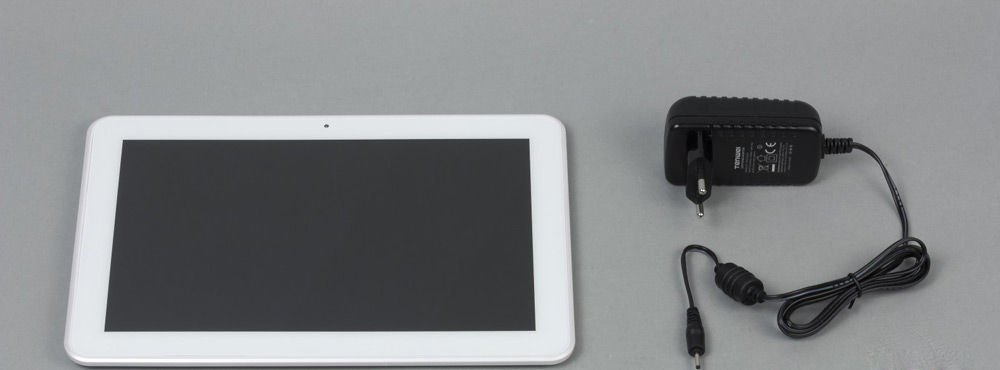 ब्रांडेड चार्जर का उपयोग करने के लिए बेहतर है
ब्रांडेड चार्जर का उपयोग करने के लिए बेहतर है जब सॉफ्टवेयर "छोटी गाड़ी" है
यदि, यह पता लगाने की कोशिश में कि टैबलेट क्यों जमा करता है, तो आप इस निष्कर्ष पर पहुंचे कि सॉफ्टवेयर को दोष देना है, तो अपने दम पर समस्या का सामना करने का हर मौका है।
पहला चरण स्मृति में कार्यों की श्रृंखला को पुनर्स्थापित करना है, जिसके बाद समस्या स्वयं प्रकट हुई। यह मूल कारण निर्धारित करने में मदद करेगा, क्योंकि सॉफ्टवेयर समस्याएं बहुत हो सकती हैं अलग प्रकार... उदाहरण के लिए, सभी परेशानियों का स्रोत पिछले स्थापित या लॉन्च की संख्या से कुछ आवेदन हो सकता है। इस मामले में, इसे हटाने से मदद मिलने की संभावना है।
एक और संभावित कारण बजट उपकरणों पर चलने का प्रयास है जिसमें संसाधन-गहन अनुप्रयोगों या "भारी" गेम के सबसे मजबूत हार्डवेयर घटक नहीं हैं। इस तरह के प्रयोगों से प्रोसेसर को गर्म होने का कारण बनता है, जो लोड का सामना करने में असमर्थ है और अच्छी तरह से खराबी शुरू कर सकता है, जो बदले में, एप्लिकेशन को क्रैश या वैकल्पिक रूप से टैबलेट फ्रीजिंग तक ले जा सकता है।
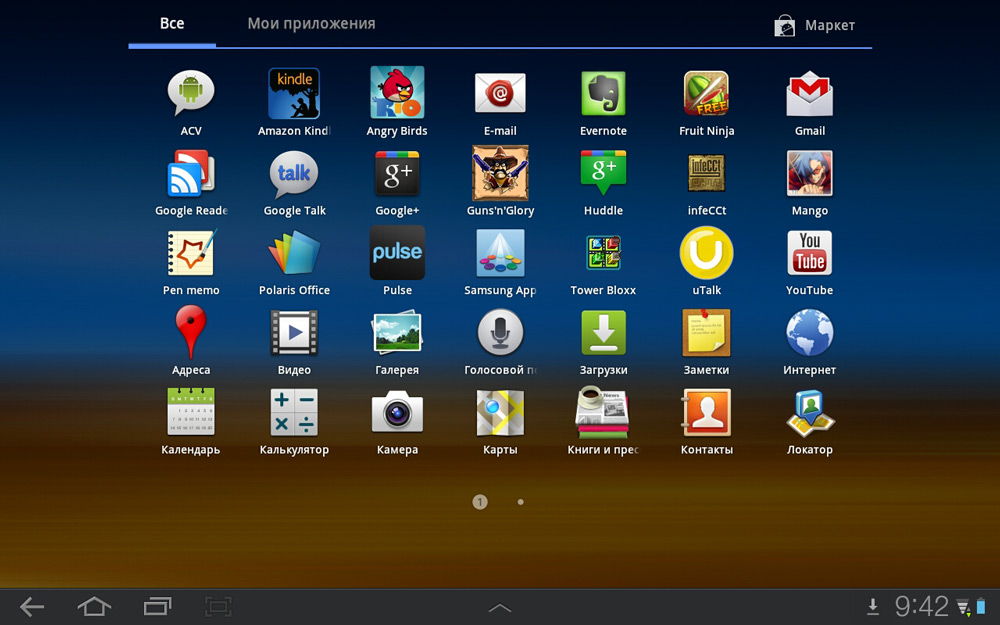 हाल ही में स्थापित एप्लिकेशन को फ्रीज करने के लिए यह असामान्य नहीं है
हाल ही में स्थापित एप्लिकेशन को फ्रीज करने के लिए यह असामान्य नहीं है अब आप थोड़ा और जानते हैं कि अगर आपका टैबलेट अचानक धीमा और जमने लगे तो क्या करें। बेहतर है कि इसके पूरी तरह से जमने का इंतजार न करें, लेकिन समस्या को स्थानीय बनाने और इसे पहले से ठीक करने की कोशिश करें ताकि आपकी शनिवार की शाम अचानक एक उम्मीद में खराब न हो जाए। और जो लोग इस लेख को सोशल नेटवर्क पर साझा करते हैं, उनके गैजेट के फ्रीज होने की संभावना कम होती है!






